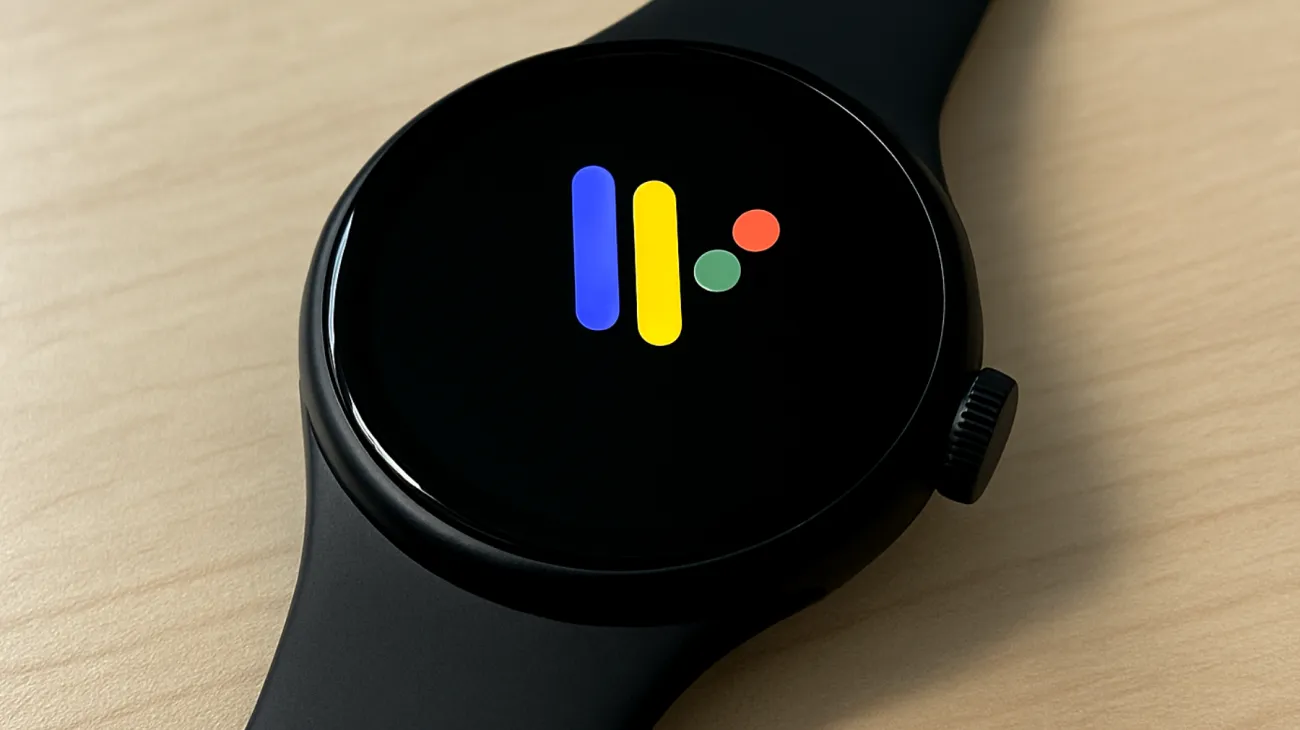Nichts ist frustrierender, als nach einem intensiven Training festzustellen, dass die Smartwatch ihre gesammelten Fitnessdaten nicht mit dem Smartphone synchronisiert hat. Wochenlange Trainingsfortschritte scheinen plötzlich wie vom Erdboden verschluckt, und die mühsam erreichten Gesundheitsziele geraten in Vergessenheit. Dieses Problem betrifft viele Nutzer von Wear OS-Smartwatches und kann verschiedene Ursachen haben – von simplen Verbindungsproblemen bis hin zu tieferliegenden Softwarekonflikten.
Grundlegende Diagnoseschritte für die Datensynchronisation
Bevor Sie in komplexere Lösungsansätze einsteigen, sollten Sie zunächst die offensichtlichsten Fehlerquellen ausschließen. Überprüfen Sie, ob sowohl Ihre Smartwatch als auch das verbundene Smartphone über eine stabile Internetverbindung verfügen. Wear OS benötigt für die Synchronisation mit Cloud-Diensten wie Google Fit eine funktionierende WLAN- oder mobile Datenverbindung.
Kontrollieren Sie außerdem den Akkustand beider Geräte. Smartwatches können bei niedrigem Batteriestand automatisch Energiesparmodi aktivieren, die die Synchronisation einschränken. Ein weiterer häufig übersehener Aspekt: Stellen Sie sicher, dass Datum und Uhrzeit auf beiden Geräten korrekt eingestellt sind, da Zeitabweichungen die Datensynchronisation erheblich beeinträchtigen können.
Bluetooth-Verbindung optimieren und Störquellen eliminieren
Die Bluetooth-Verbindung zwischen Smartwatch und Smartphone bildet das Fundament für eine reibungslose Datensynchronisation. Öffnen Sie die Wear OS-App auf Ihrem Smartphone und navigieren Sie zu den erweiterten Einstellungen. Dort finden Sie detaillierte Informationen über die aktuelle Verbindungsqualität.
Entfernen Sie sich von potentiellen Störquellen: WLAN-Router, Mikrowellen oder andere Bluetooth-Geräte können die 2,4-GHz-Frequenz beeinträchtigen, auf der Bluetooth arbeitet. Testen Sie die Synchronisation in verschiedenen Räumen, um elektromagnetische Interferenzen als Ursache ausschließen zu können.
Falls die Verbindung instabil bleibt, führen Sie einen kompletten Bluetooth-Reset durch. Entfernen Sie die Smartwatch aus der Liste der gekoppelten Geräte unter Einstellungen, dann Verbundene Geräte, und schließlich Zuvor verbundene Geräte. Starten Sie beide Geräte neu und koppeln Sie sie anschließend erneut. Dieser Vorgang kann bis zu zehn Minuten dauern, löst aber häufig hartnäckige Synchronisationsprobleme.
App-Berechtigungen und Hintergrundaktivität prüfen
Moderne Android-Versionen verfügen über ausgeklügelte Akkuoptimierungsfunktionen, die unbeabsichtigt die Datensynchronisation blockieren können. Navigieren Sie in den Smartphone-Einstellungen zum Menüpunkt „Apps“ und suchen Sie die Wear OS-App sowie alle relevanten Fitness-Apps wie Google Fit, Samsung Health oder Fitbit.
Deaktivieren Sie für diese Anwendungen die Akkuoptimierung und erteilen Sie explizit die Berechtigung zur Hintergrundaktivität. Viele Nutzer übersehen dabei die Berechtigung für „Körperliche Aktivität“ – eine spezielle Android-Berechtigung, die für die Erfassung von Schritt- und Bewegungsdaten erforderlich ist.
Synchronisation mit Cloud-Diensten konfigurieren
Wear OS arbeitet primär mit Google Fit zusammen, unterstützt aber auch Drittanbieter-Apps. Öffnen Sie Google Fit auf Ihrem Smartphone und überprüfen Sie unter „Einstellungen“ den Status der verbundenen Geräte. Ihre Smartwatch sollte hier als aktive Datenquelle aufgeführt sein.

- Aktivieren Sie die automatische Synchronisation für alle gewünschten Datentypen
- Stellen Sie sicher, dass ausreichend Cloud-Speicherplatz verfügbar ist
- Überprüfen Sie die Datenschutzeinstellungen für geteilte Gesundheitsdaten
- Aktivieren Sie Benachrichtigungen für fehlgeschlagene Synchronisationsvorgänge
Erweiterte Problembehandlung bei persistenten Synchronisationsfehlern
Wenn die bisherigen Schritte nicht zum Erfolg geführt haben, liegt möglicherweise ein tieferliegendes Softwareproblem vor. Überprüfen Sie zunächst, ob sowohl für Wear OS als auch für alle beteiligten Fitness-Apps aktuelle Updates verfügbar sind. Entwickler beheben regelmäßig Synchronisationsfehler durch Software-Updates.
Ein Cache-Reset der Wear OS-App kann ebenfalls sehr wirksam sein. Navigieren Sie in den Android-Einstellungen zu „Apps“, wählen Sie Wear OS aus und tippen Sie auf „Speicher“. Dort finden Sie die Optionen „Cache leeren“ und „Daten löschen“. Beginnen Sie mit dem Cache – dies entfernt nur temporäre Dateien und erhält Ihre Einstellungen.
Factory Reset als letzte Option
Falls alle anderen Methoden versagen, bleibt als letzte Option der Factory Reset Ihrer Smartwatch. Dieser drastische Schritt sollte jedoch gut vorbereitet werden. Exportieren Sie zunächst alle verfügbaren Gesundheitsdaten manuell aus den entsprechenden Apps.
Moderne Wear OS-Versionen bieten die Möglichkeit, vor dem Reset ein Backup zu erstellen. Dieses wird in der Google Cloud gespeichert und kann nach dem Neustart der Uhr wiederhergestellt werden. Sie finden diese Option in den Wear OS-Einstellungen unter Datenschutz und persönliche Daten. Den Factory Reset führen Sie über Einstellungen, dann System und schließlich Trennen und Zurücksetzen durch.
Präventive Maßnahmen für zuverlässige Datensynchronisation
Um künftige Synchronisationsprobleme zu vermeiden, sollten Sie regelmäßige Wartungsroutinen etablieren. Starten Sie Ihre Smartwatch mindestens einmal wöchentlich neu – dies räumt den Arbeitsspeicher auf und behebt temporäre Softwareprobleme.
Überwachen Sie außerdem regelmäßig den verfügbaren Speicherplatz auf Ihrer Smartwatch. Wenn der interne Speicher zu stark belegt ist, kann dies die Datensynchronisation erheblich verlangsamen oder ganz blockieren. Löschen Sie nicht benötigte Apps, Musik oder Fotos von der Uhr.
Richten Sie Backup-Strategien ein: Nutzen Sie mehrere Cloud-Dienste parallel, falls Ihr Fitness-Tracker dies unterstützt. Apps wie MyFitnessPal oder Strava können als zusätzliche Datensicherung dienen und synchronisieren oft zuverlässiger als die nativen Wear OS-Funktionen.
Die Investition in eine qualitativ hochwertige Smartwatch zahlt sich langfristig durch stabilere Software und besseren Herstellersupport aus. Achten Sie beim nächsten Kauf auf Modelle mit nachweislich guter Synchronisationsleistung und aktiver Entwicklergemeinschaft – dies garantiert regelmäßige Updates und schnelle Fehlerbehebungen.
Inhaltsverzeichnis